Anda mungkin sudah terbiasa dengan satu fitur Windows yang luar biasa yang disebut Aero Shake, yang dengannya Anda dapat meminimalkan semua jendela yang terbuka kecuali yang dipegang mouse Anda. Ini pertama kali diperkenalkan di Windows 7. Jangan khawatir, Windows 11 pasti bukan tanpa fitur ini.
Di Windows 11, fitur ini dimatikan secara default. Juga, di Windows 11, fitur ini dikenal dengan nama Gemetar jendela bilah judul. Seperti yang disarankan oleh nama fitur tersebut, jika Anda mengambil dan mengguncang bilah judul jendela, jendela apa pun yang terbuka selain jendela ini akan diminimalkan, sehingga Anda dapat segera melihat Desktop. Baca terus, untuk mempelajari cara mengaktifkan atau menonaktifkan fitur ini dalam beberapa langkah yang sangat sederhana.
Langkah 1: tekan MENANG + saya kunci bersama untuk meluncurkan Pengaturan jendela.
Sekarang di jendela kiri panel, klik pada Sistem tab dan di jendela kanan panel, gulir ke bawah dan klik pada opsi Multitasking.
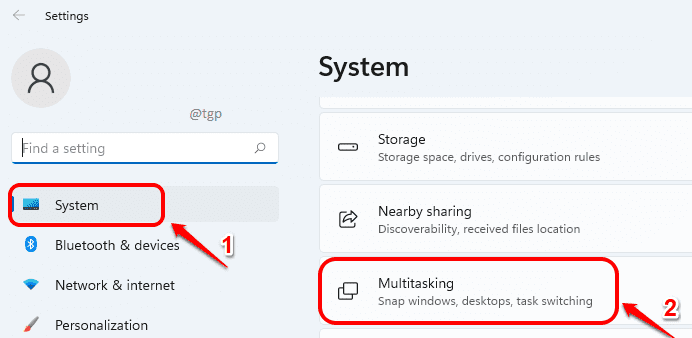
Langkah 2: Di panel pengaturan Multitasking, gulir dan temukan pilihan Gemetar jendela bilah judul.
Jika Anda menghendaki memungkinkan goyangan udara, AKTIFKAN tombol sakelar sesuai dengan opsi ini.
Jika Anda menghendaki cacat goyangan udara, matikan tombol sakelar sesuai dengan opsi ini.
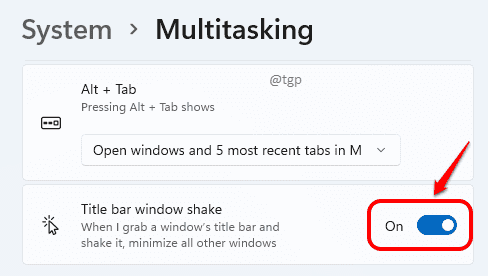
Itu dia. Sekarang jika Anda mengambil dan mengguncang bilah judul jendela mana pun dengan mengkliknya dan mengguncangnya, maka semua jendela lain kecuali yang ini akan diminimalkan. Semoga Anda menemukan artikel yang bermanfaat.


